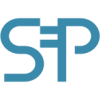Zusätzliche Seiten und Inhalte im Shop-System SmartStore.NET
Geschrieben von
Wolfgang Schmerge
,
26 September 2018
·
5169 Aufrufe
SmartStore.NET ecommerce inhalt seiten Blöcke Widget-Zonen
Veröffentlichung von Seiten/Inhalten in Widget-Bereichen eines SmartStore.NET Shops
In einem SmartStore.NET Shop können zusätzliche Inhalte (Seiten/Blöcke) erstellt und in unterschiedlichen Bereichen (Widget-Zonen) veröffentlicht werden.
Die neuen Seiten/Inhalte können im Adminbereich unter
CMS –> Seiten & Inhalte erstellt werden.

Für die Erstellung von neuen Inhalten/Seiten auf den Button „Neu“ klicken.

Die Inhalte können als eigenständige Seiten angelegt werden oder als HTML-Widget veröffentlich werden. Neu erstellte Seiten müssen für die Veröffentlichung verlinkt werden.
Beispiel: Neuer Inhalt in einer Widget-Zone (rechte Spalte)
Wie bereits vorher beschrieben einen neuen Inhalt erstellen.
CMS –> Seiten & Inhalte
Dort auf “+Neu” klicken,
Einen Systemnamen vergeben.
Die Punkte „Passwortgeschützt“ und „In die Sitemap aufnehmen“ brauchen nur bei neu angelegten Seiten beachtet werden. Bei Inhalten für Widget-Zonen sind diese Punkte ohne Funktion.
Im Editor die gewünschten Inhalte (Text, Bilder, Links usw.) einfügen.
Den Haken bei „Als HTML Widget darstellen“ setzen und in dem Feld „Widget Zone“ den Bereich auswählen in dem der neue Inhalt angezeigt werden soll. Dazu einfach in das leere Feld klicken. Der Inhalt kann auch in mehreren Widget-Zonen angezeigt werden.
Über ein zusätzliches Plugin können die möglichen Widget-Zonen auch direkt im Frontend angezeigt werden.
Wenn man mit der Maus über den Text "Widget Zone" fährt wird der Name der Widget Zone angezeigt.

Um die Widget-Zonen anzeigen zu können muss das Plugin "SmartStore.NET Developer Tools (MiniProfiler and other goodies)" im Adminbereich installiert und konfiguriert werden.


Jetzt noch (wenn gewünscht) angeben ob der Titel angezeigt und der Inhalt umrahmt werden soll.
Mit dem Punkt „Sortierung“ kann man bei unterschiedlichen Inhalten innerhalb der gleichen Widget-Zone die Reihenfolge bestimmen.
Zum Schluss den neu erstellten Block speichern.


Beispiel: Verlinkung einer neu erstellten Seite in einer Widget-Zone
Wie bereits vorher beschrieben einen neuen Inhalt erstellen.
CMS –> Seiten & Inhalte
Dort auf “+Neu” klicken,
Einen Systemnamen vergeben.
Wird der Haken bei „Passwortgeschützt“ aktiviert muss noch ein Passwort vergeben werden. Die Inhalte der neu angelegten Seiten lassen sich erst dann anzeigen wenn das Passwort eingegeben wurde.
Die neue erstellte Seite kann zusätzlich in die Sitemap aufgenommen werden. Dazu muss der Haken bei der Option „In die Sitemap aufnehmen“ gesetzt werden.
Bei der Erstellung einer neuen Seite wird der Haken bei „Als HMTL Widget darstellen“ nicht aktiviert.

Danach die neu erstellte Seite speichern.
Als nächstes wird die neu erstellte Seite über einen neuen Widget-Block verlinkt.
Wie bereits vorher beschrieben einen neuen Inhalt erstellen.
CMS –> Seiten & Inhalte
Dort auf “+Neu” klicken,
Einen Systemnamen vergeben.
Im Editor die gewünschten Inhalte (Text, Bilder, Links usw.) einfügen.

Die erforderliche URL für die neu erstellte zu verlinkende Seite finden Sie in den Seiteneigenschaften.

Danach den neu erstellten Block speichern.



Innerhalb der Seitenbearbeitung können unter dem Reiter „Suchmaschinen (SEO)“ relevante Informationen für die Suchmaschinenoptimierung hinterlegt werden.
Über den Reiter „Shops“ lassen sich die Inhalte/Seiten bei einem Multi-Shop-System speziellen Shops zuordnen.
In einem SmartStore.NET Shop können zusätzliche Inhalte (Seiten/Blöcke) erstellt und in unterschiedlichen Bereichen (Widget-Zonen) veröffentlicht werden.
Die neuen Seiten/Inhalte können im Adminbereich unter
CMS –> Seiten & Inhalte erstellt werden.

Für die Erstellung von neuen Inhalten/Seiten auf den Button „Neu“ klicken.

Die Inhalte können als eigenständige Seiten angelegt werden oder als HTML-Widget veröffentlich werden. Neu erstellte Seiten müssen für die Veröffentlichung verlinkt werden.
Beispiel: Neuer Inhalt in einer Widget-Zone (rechte Spalte)
Wie bereits vorher beschrieben einen neuen Inhalt erstellen.
CMS –> Seiten & Inhalte
Dort auf “+Neu” klicken,
Einen Systemnamen vergeben.
Die Punkte „Passwortgeschützt“ und „In die Sitemap aufnehmen“ brauchen nur bei neu angelegten Seiten beachtet werden. Bei Inhalten für Widget-Zonen sind diese Punkte ohne Funktion.
Im Editor die gewünschten Inhalte (Text, Bilder, Links usw.) einfügen.
Den Haken bei „Als HTML Widget darstellen“ setzen und in dem Feld „Widget Zone“ den Bereich auswählen in dem der neue Inhalt angezeigt werden soll. Dazu einfach in das leere Feld klicken. Der Inhalt kann auch in mehreren Widget-Zonen angezeigt werden.
Über ein zusätzliches Plugin können die möglichen Widget-Zonen auch direkt im Frontend angezeigt werden.
Wenn man mit der Maus über den Text "Widget Zone" fährt wird der Name der Widget Zone angezeigt.

Um die Widget-Zonen anzeigen zu können muss das Plugin "SmartStore.NET Developer Tools (MiniProfiler and other goodies)" im Adminbereich installiert und konfiguriert werden.


Jetzt noch (wenn gewünscht) angeben ob der Titel angezeigt und der Inhalt umrahmt werden soll.
Mit dem Punkt „Sortierung“ kann man bei unterschiedlichen Inhalten innerhalb der gleichen Widget-Zone die Reihenfolge bestimmen.
Zum Schluss den neu erstellten Block speichern.


Beispiel: Verlinkung einer neu erstellten Seite in einer Widget-Zone
Wie bereits vorher beschrieben einen neuen Inhalt erstellen.
CMS –> Seiten & Inhalte
Dort auf “+Neu” klicken,
Einen Systemnamen vergeben.
Wird der Haken bei „Passwortgeschützt“ aktiviert muss noch ein Passwort vergeben werden. Die Inhalte der neu angelegten Seiten lassen sich erst dann anzeigen wenn das Passwort eingegeben wurde.
Die neue erstellte Seite kann zusätzlich in die Sitemap aufgenommen werden. Dazu muss der Haken bei der Option „In die Sitemap aufnehmen“ gesetzt werden.
Bei der Erstellung einer neuen Seite wird der Haken bei „Als HMTL Widget darstellen“ nicht aktiviert.

Danach die neu erstellte Seite speichern.
Als nächstes wird die neu erstellte Seite über einen neuen Widget-Block verlinkt.
Wie bereits vorher beschrieben einen neuen Inhalt erstellen.
CMS –> Seiten & Inhalte
Dort auf “+Neu” klicken,
Einen Systemnamen vergeben.
Im Editor die gewünschten Inhalte (Text, Bilder, Links usw.) einfügen.

Die erforderliche URL für die neu erstellte zu verlinkende Seite finden Sie in den Seiteneigenschaften.

Danach den neu erstellten Block speichern.



Innerhalb der Seitenbearbeitung können unter dem Reiter „Suchmaschinen (SEO)“ relevante Informationen für die Suchmaschinenoptimierung hinterlegt werden.
Über den Reiter „Shops“ lassen sich die Inhalte/Seiten bei einem Multi-Shop-System speziellen Shops zuordnen.